Windows10用のMozillaFirefoxで2段階認証を有効にする
コンピュータシステムはセキュリティ攻撃に対して非常に脆弱であるため、インターネットを閲覧する際には強力なインターネットセキュリティが不可欠です。ブラウザは、パスワードなどの機密データを保存する最も脆弱なコンポーネントです。アカウントにログインして個人データにアクセスし、銀行の詳細などの機密情報を盗むことができるハッカーや許可されていないユーザーからの脅威は常にあります。ハッカーなどのインターネットの脅威から保護するために、強力で安全なブラウザを構築する必要があります。 、マルウェア、ウイルス、その他。
現在、パスワードだけでデータを保護するだけでは不十分であり、強力なデータセキュリティシステムを構築するために2段階認証を使用することをお勧めします。(Two-step authentication)基本的に、2段階認証では、ユーザーは従来のパスワードまたはログイン方法を使用してIDを確認するとともに、セキュリティを強化するために2番目の認証方法を使用する必要があります。2段階認証は、複数要素認証のサブセットであり、複数の認証要素を使用してユーザーのIDを確認することでセキュリティが保証されます。これは、許可されていないユーザーが個人データにアクセスするのを防ぎ、強力なオンラインデータプライバシーを確立するための最も安全な方法です。
Mozillaは、 (Mozilla)Firefoxアカウント所有者向けに2段階認証を展開しました。Firefoxアカウントの2段階認証の設定は、 TOTP(Time-based One-Time Password)と呼ばれるよく知られたアルゴリズムを利用する簡単な手順です。Google Authenticator、Duo、Authyなどの認証アプリを利用して、 Firefoxブラウザページで生成されたQRコードをスキャンすることで、スマートフォンでTOTPコードを生成できます。(TOTP)この記事では、 Mozilla FirefoxforWindows(Mozilla Firefox)システム(Windows)で2要素認証を設定する方法について詳しく説明します。
Firefox forWindows10(Firefox)で(Windows 10) 2段階認証をオンにする
Firefoxのオプションを変更する(Change Firefox Options)
Firefoxブラウザ(Firefox browser)を開き、[オプション]に移動します。(Options. )Firefoxアカウント(Firefox Account)に移動し、 [アカウントの管理(Manage account.)]をクリックします。
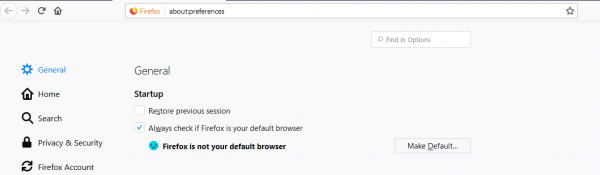
2段階認証の[(Two-step authentication.)有効( Enable)化]ボタンをクリックします。
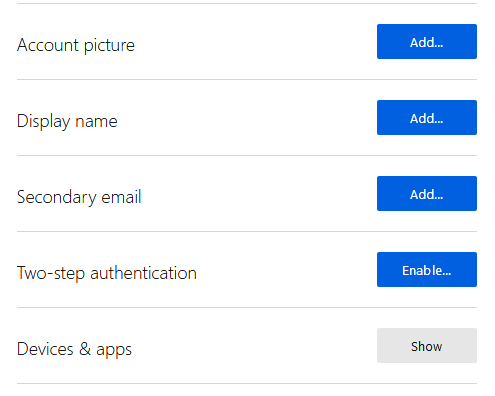
2段階認証のセクションが表示されない場合は、ブラウザのアドレスバーに「TwoStep Authentication = true」と入力して、ページを更新してください。
認証アプリを入手する(Get the authentication apps)
Firefoxブラウザで使用する認証システムアプリを選択します。オーセンティケーターアプリは、 TOTP(TOTP)(Time-based One-Time Password)コードを生成するために使用されます。Google Authenticator、Duo Mobile、Authy 2-Factor Authenticationなど、スマートフォンデバイスに最適なその他の有名なアプリをダウンロードできます。
認証アプリは、AndroidデバイスとiOSデバイスの両方にインストールできます。Androidデバイスを使用している場合は、ここからGoogle認証(Google Authenticator)システムアプリをダウンロードしてください。(here.)Androidユーザーは、Duo Mobileアプリをここ(here)からダウンロードし、Authy2-FactorAuthenticationをここからダウンロードできます。(here.)iOSデバイスを使用している場合は、ここからGoogle認証(Google Authenticator)システムアプリをダウンロードしてください。(here.)iOSユーザーは、Duo Mobileアプリをここ(here)からダウンロードし、Authy2(Authy) - FactorAuthentication(Authentication)アプリをここからダウンロードできます。(here.)
QRコードをスキャンし、OTPコードを生成します(Scan the QR code and Generate the OTP code)
ダウンロードした認証アプリをスマートフォンで開きます。
セキュリティコードを生成するには、スマートフォンからQRコードの写真を撮り、 (QR code)Firefoxアカウントページに表示されているQRコードをスキャンします。
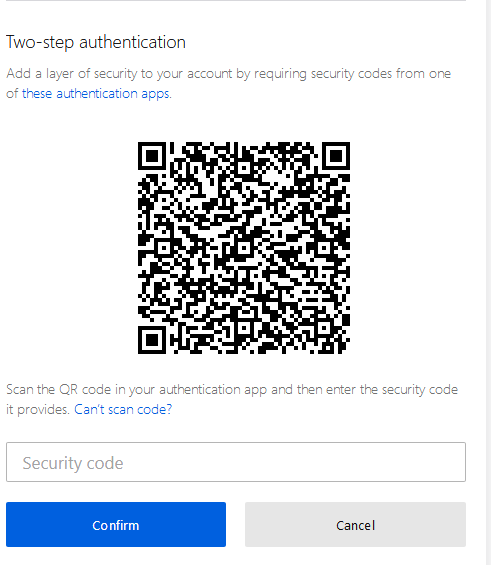
Firefoxアカウントプロファイルの2段階認証に(Two-step authentication)セキュリティコード(security code)を入力します。
QRコードのスキャンで問題が発生した場合は、セキュリティコードを手動で設定することを選択できます。「コードをスキャンできません」オプションをクリックして、セキュリティコードを手動で設定するだけです。
ブラウザで2段階認証を有効にすると、ユーザーはログインのたびにスマートフォンから認証システムアプリを使用してTOTPセキュリティコードを生成し、従来のパスワードを入力して本人確認を行う必要があります。
さらに、携帯電話を紛失した場合に備えて、リカバリコードをダウンロードして安全な場所に保存することをお勧めします。(Additionally, it is advisable to download and store the recovery code in the safe location in case if your phone is lost.)
Related posts
タスクバーへのウェブサイトまたはWindows 10でStart Menuを固定する方法
Chrome Windows 10のdefault browser(Firefox & Opera)
Windows 10 Media Controls Media Controls Lock Screen
Windows 10 Action CenterにFirefox通知を無効にする方法
Windows 10で新しいFirefox Print UIを無効にする方法
Windows 10でcommand lineを使用してChrome or Firefoxを開く方法
Fx_cast Mozilla FirefoxでChromecastのサポートを追加します
Put Chrome全画面(Edge、Firefox、およびOpera)の他のブラウザ
Mozilla Firefoxが起動する遅いようです
Windows10でFirefoxSSL_ERROR_NO_CYPHER_OVERLAPを修正
default browserの変更方法:Chrome、Firefox、Edge Windows 10
LastPassのパスワードをCSVファイルにエクスポートする方法
FirefoxでFlashを有効にする方法
Chrome、Firefox、Opera、MicrosoftEdgeからLastPassにパスワードをインポートする方法
Configure Firefox New Tab Preferences Windows 10 PC
どのように私は、Chromeでテキストを大きくするEdge、Firefox、およびOperaのですか?
すべての主要ブラウザで広告なしで記事を印刷する方法
Windows 10タスクバーでFirefox Tab Previewsを有効にする方法
Chrome、Firefox、Edge、およびOperaのサードパーティ製クッキーをブロックする方法
Chrome、Firefox、Edge、およびOperaにプロキシサーバーを設定する方法
